ターミナル問合せ
ターミナルオペレーター等との間でのデマレージ料や検査料の問合せから、
回答された料金の確認、支払申込、振込先回答確認、入金通知までの一連の業務を行うことができます。
- デマレージ料や検査料の問合せ、回答された料金の確認については以下を参照ください。
- ターミナル問合せ後の支払申込、振込先回答確認、および入金通知については以下を参照ください。
サイバーポートで取扱い可能な問合せ項目
| No. | 問合せ項目 | 備考 |
|---|---|---|
| 1 | デマレージ | フリータイム、デマレージ金額の確認及び支払申込が可能です。 |
| 2 | 検査申込(輸入)/(輸出) | 税関持込検査等の各種申込及び料金の支払申込が可能です。 |
| 3 | 料金確認(輸入)/(輸出) | 植検作業料等の確認及び支払申込が可能です。 |
ターミナル問合せを開く
画面イメージ
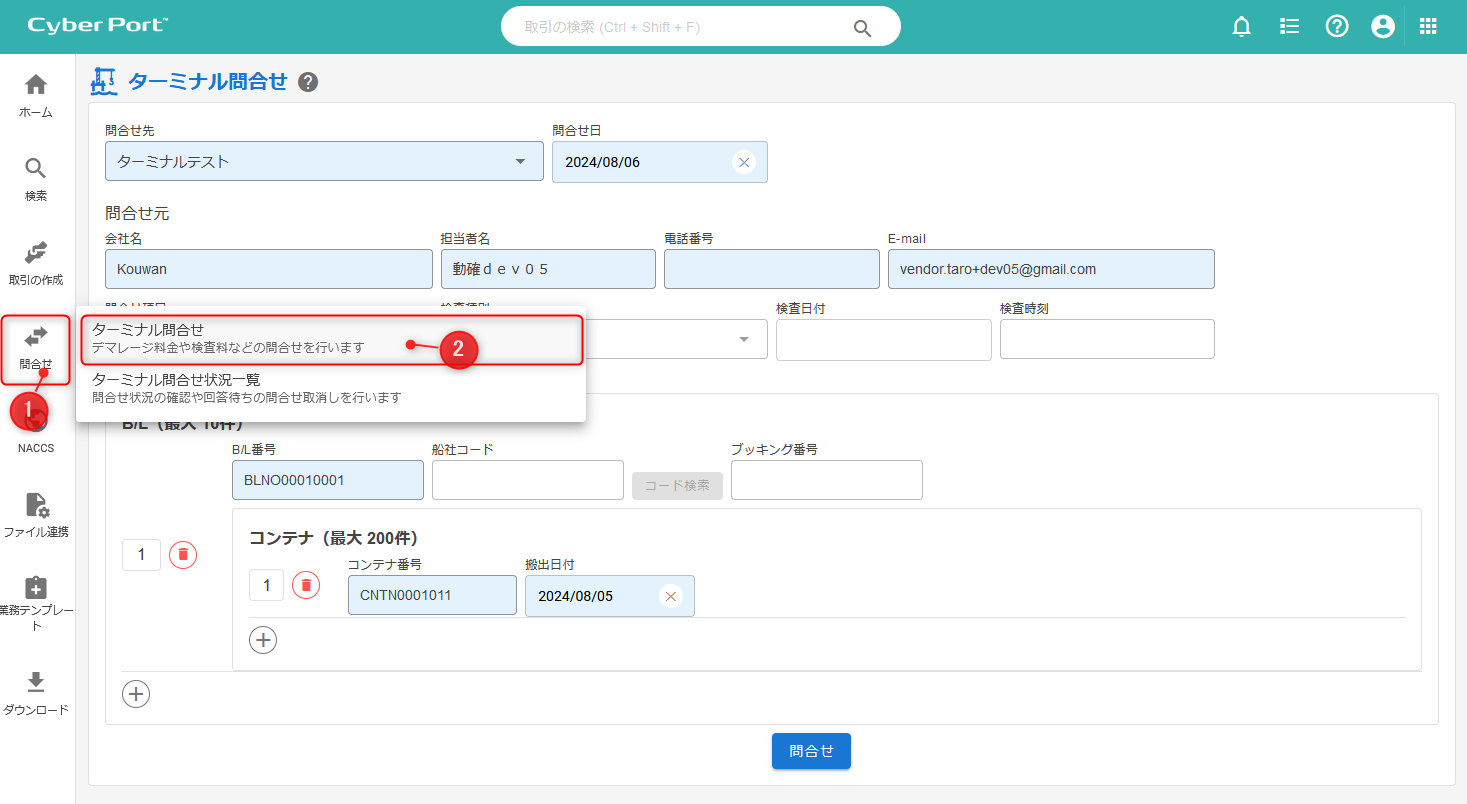
項目・操作の説明
左メニューの「問合せ」にカーソルを合わせると、操作メニューが表示されます。
操作メニューの「ターミナル問合せ」を押下すると「ターミナル問合せ画面」が開きます。
ターミナルへ問合せを行う
ターミナルへ問合せを行う際の操作となります。
画面イメージ
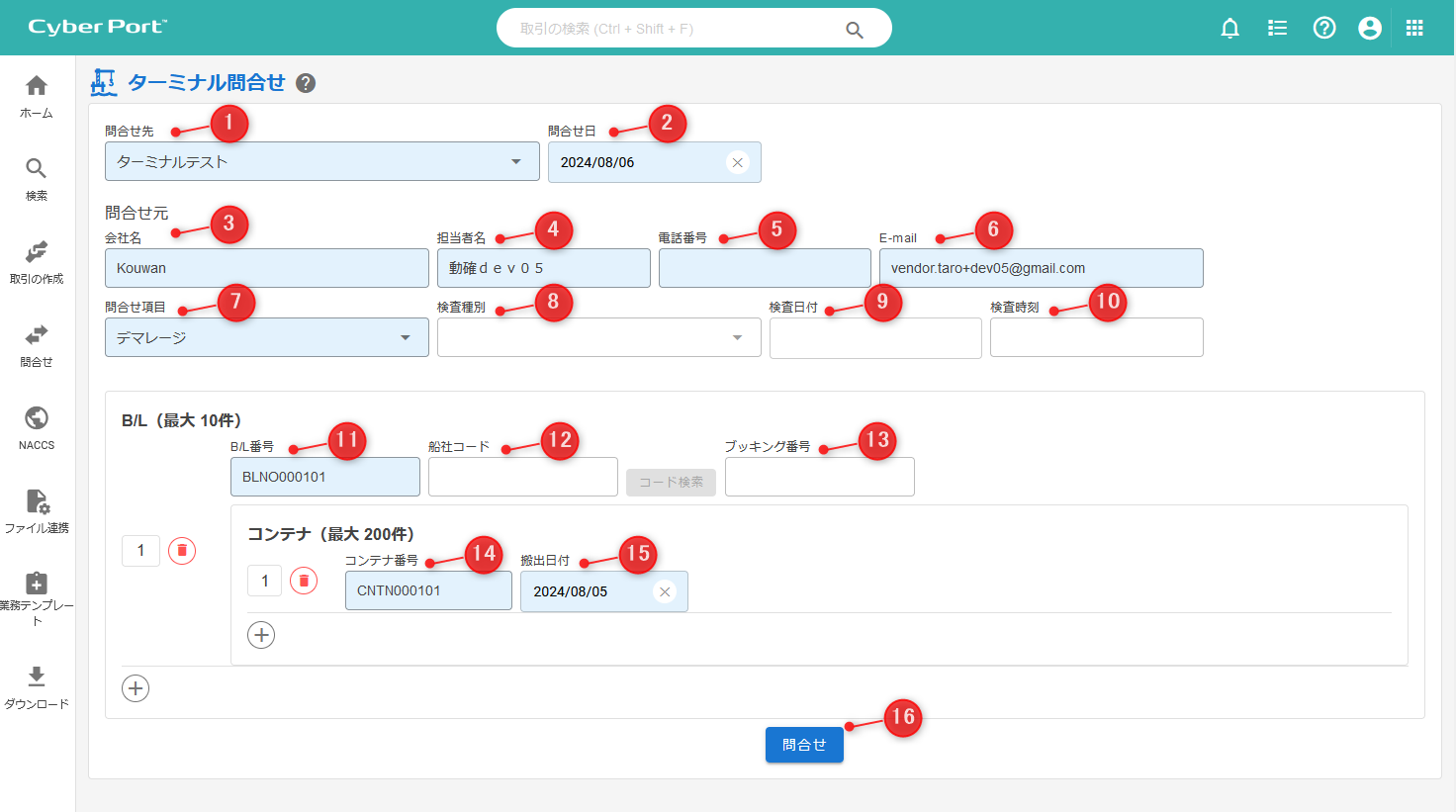
項目・操作の説明
問合せ先
問合せの依頼先となるターミナルを選択してください 。
※現在、手動応答のターミナルはありません。
問合せ日
カレンダーから日付を選択し入力します。(初期値:現在日付)
(問合せ元)会社名
問合せ元の会社名を入力します。(初期値:ログインしている利用者の所属する会社名称)
(問合せ元)担当者名
問合せ元の担当者名を入力します。(初期値:ログインしている利用者名)
(問合せ元)電話番号
問合せ元の TEL を入力します。
(問合せ元)E-Mail
問合せ元の E-Mail を入力します。(初期値:ログインしている利用者のメールアドレス)
問合せ項目
問合せの種類を選択します。
検査種別
検査の場合、対象の検査を選択します。
検査日付
検査の場合、カレンダーから日付を選択し入力します。
検査時刻
検査の場合、時刻を入力します。(hh:mm 形式)
B/L 番号
輸入に関する問合せの場合、B/L 番号を入力します。
船社コード
輸出に関する問合せの場合、船社コードを入力します。
船社コードを検索参照するには、コード検索ボタンをクリックすると検索ダイアログが表示されます。
ブッキング番号
輸出に関する問合せの場合、ブッキング番号を入力します。
コンテナ番号
デマレージ、または検査の問合せの場合、コンテナ番号を入力します。
搬出日付
デマレージ問合せの場合、カレンダーから日付を選択し入力します。
必要項目を入力後、「問合せ」ボタンをクリックして下さい。画面の表示が変わるまでお待ち下さい。
※手動応答の問合せ先の場合は「問合せ」ボタンを押下後に料金回答は表示されず、下記のメッセージが表示されます。

この場合、料金回答はターミナルからの回答後に、ご確認いただくことができます。
詳細は手動応答の問合せ回答の確認方法を参照してください。
回答を確認する(正常に回答された場合)
問合せに対する、ターミナルの回答を確認します。
画面イメージ
例)デマレージ料の場合
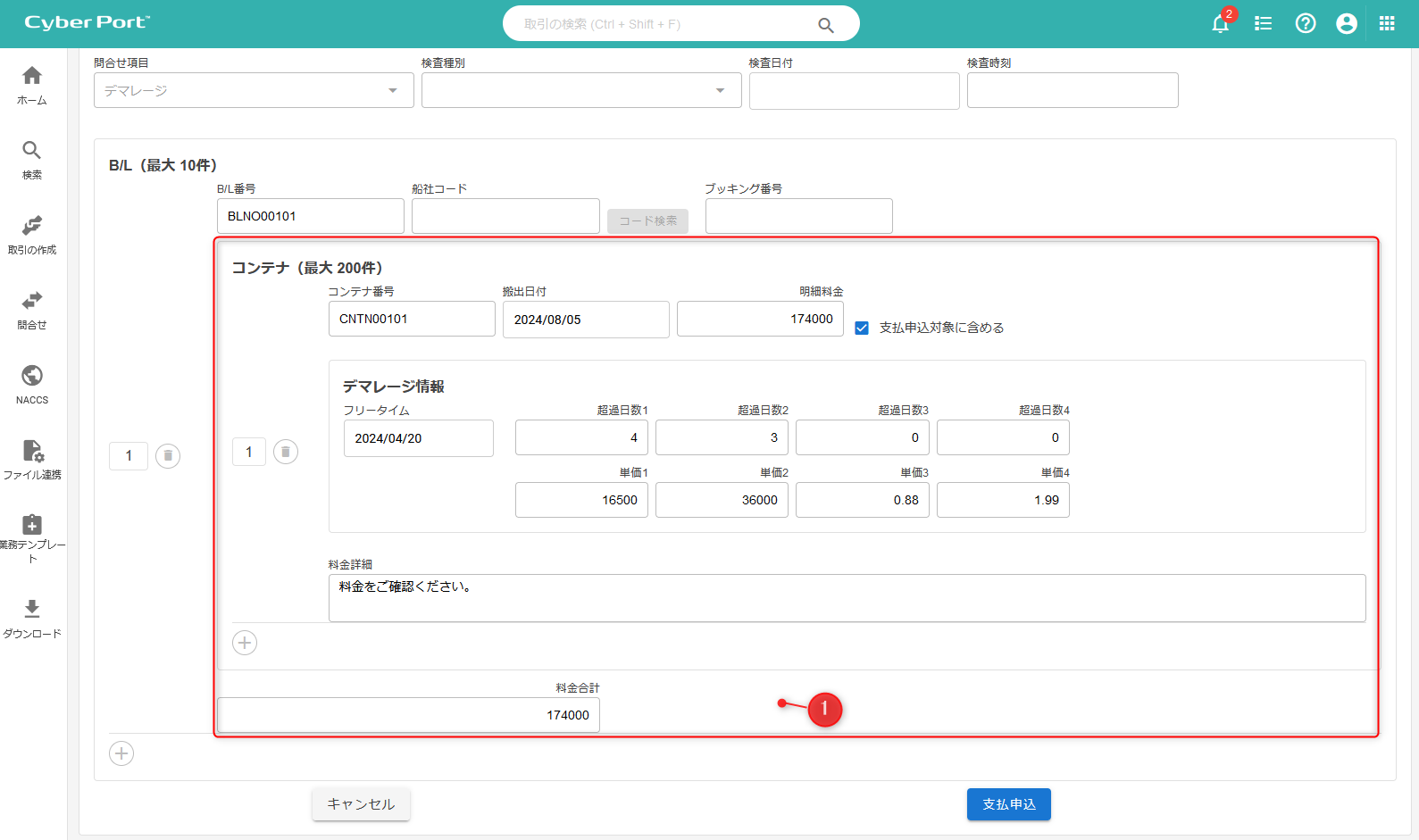
例)検査料の問合せの場合
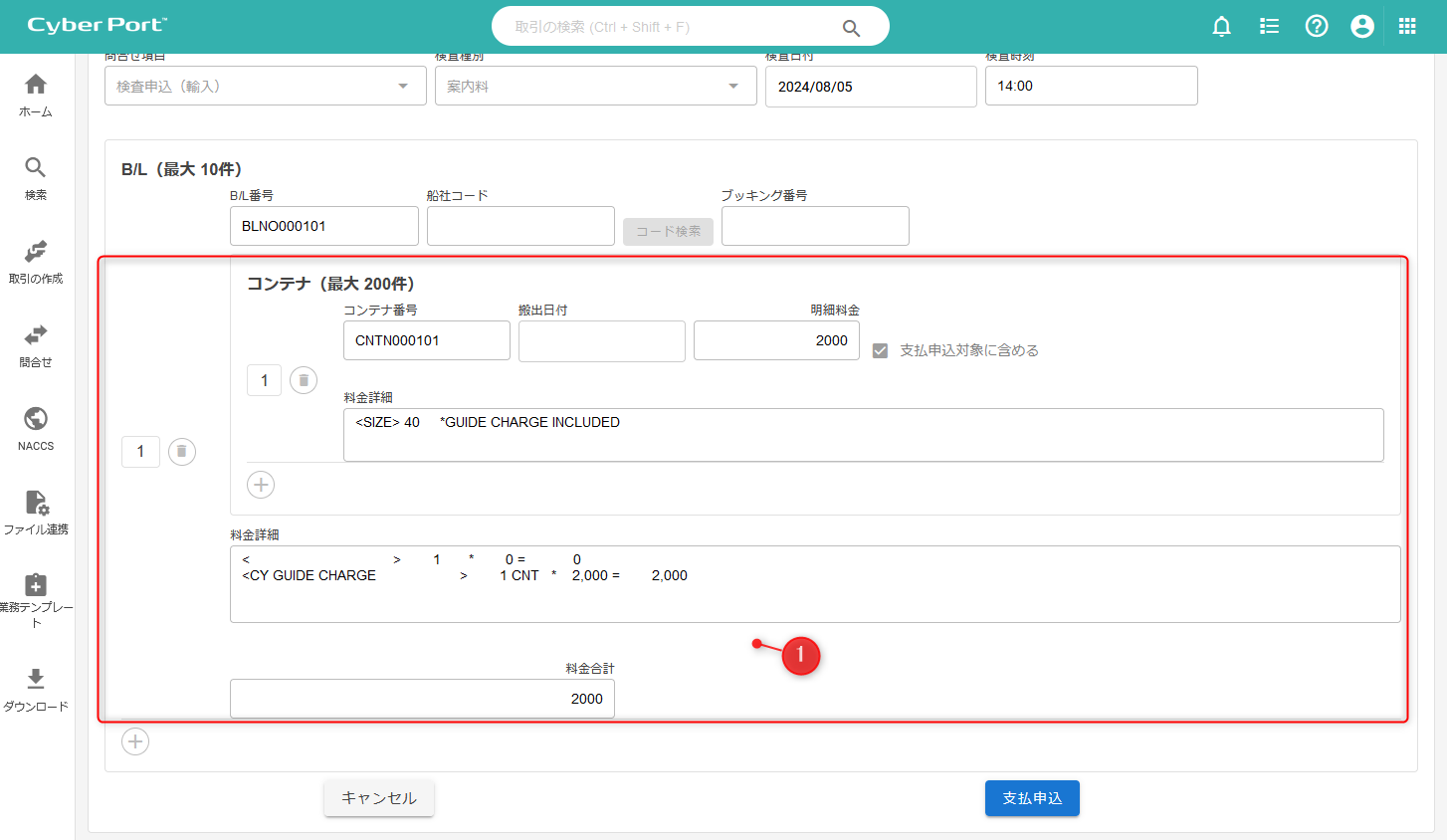
回答項目が表示されますので、回答の確認を行ってください。
引き続き、支払申込の手続きを行う際は、支払申込を行う を参照ください。
回答を確認する(異常処理された場合)
問合せに対する、ターミナルの回答を確認します。
画面イメージ
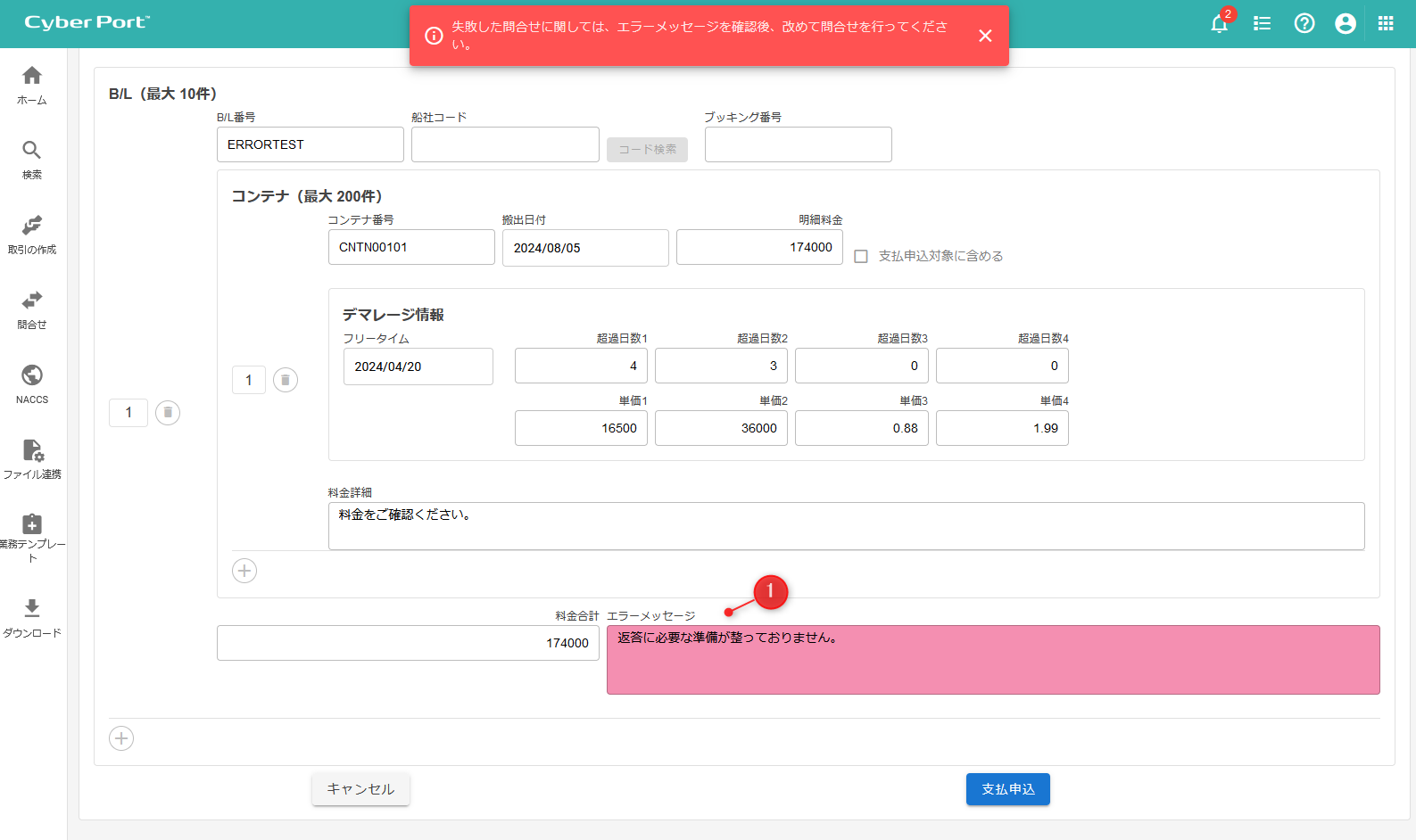
ターミナルからのエラーメッセージ等が表示されます。
エラーメッセージに記載されている内容を確認してください。
例として以下の様な際、エラーメッセージが表示されます。
- ターミナル側の準備が出来ていない場合
- 申込内容に不備がある場合
- B/L番号が存在しない場合
- コンテナ番号が存在しない場合
- サイバーポートからの問合せに、ターミナルから応答されていない場合
エラーメッセージの内容が解消後、あらためて問合せを行ってください。
支払申込を行う
ターミナル問合せ後、支払申込および以降の業務を行うために、帳票「ターミナル支払申込兼入金通知書」を作成します。
画面イメージ
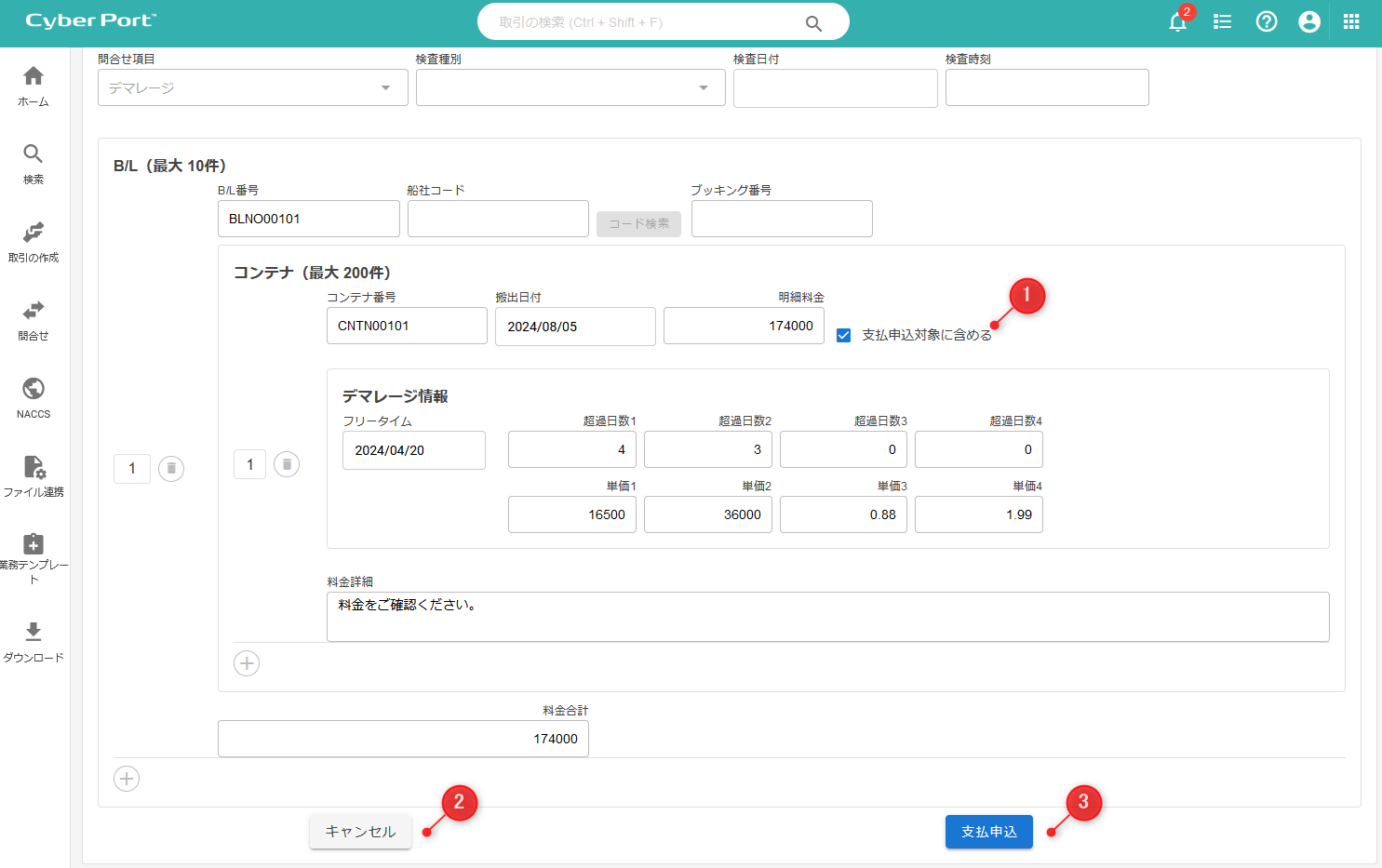
支払申込対象に含める、コンテナを選択します。
※デマレージの場合、支払を申し込む対象とするかを選択します。
支払申込を行わず、問合せに戻る際は、「キャンセル」ボタンをクリックします。
支払申込を行う際は、「支払申込」ボタンをクリックします。
※エラーメッセージが表示されている明細は、対象に含まれません。
帳票「ターミナル支払申込兼入金通知書」が作成され画面が切り替わります。
※帳票「ターミナル支払申込兼入金通知書」作成後の操作については以下を参照ください。